MUSE in JSON CSLJSON konvertieren
Konvertieren Sie MUSE markup-dokumente in das JSON CSLJSON Format, bearbeiten und optimieren Sie dokumente online und kostenlos.

Die MUSE-Dateierweiterung, Teil der Amuse Markup Language, wird für Dokumente verwendet, die mit AmuseWiki formatiert sind. Sie vereinfacht die Dokumentenerstellung durch kontextuelle Markup-Regeln zur Formatierung. Entwickelt von John Wiegley und gepflegt von Michael Olson, zielt sie darauf ab, die Dokumentenerstellung intuitiver zu gestalten. Die Erweiterung wird hauptsächlich zur Erstellung und Verwaltung von Wiki-Seiten und anderen Textdokumenten verwendet.
Die Dateiendung JSON, die mit CSL JSON (Citation Style Language JSON) verbunden ist, dient zur Speicherung und zum Austausch bibliografischer Daten. Weit verbreitet in der akademischen Veröffentlichung und in Referenzverwaltungstools, ermöglicht sie eine standardisierte Zitations- und Bibliografieformatierung. Entstanden aus dem Bedarf an einem universellen Zitationsformat in den frühen 2000er Jahren, hat sich CSL JSON durch seine Effizienz bei der Organisation und dem Austausch wissenschaftlicher Referenzen etabliert. Das Format nutzt die JSON-Struktur für Einfachheit und Kompatibilität über verschiedene Systeme hinweg.
Wählen Sie eine beliebige MUSE-Datei von Ihrem Gerät aus, um den Upload zu starten.
Überprüfen Sie die Dateivorschau schnell und verwenden Sie die MUSE-zu-JSON CSLJSON-Tools, wenn Sie die Konvertierungseinstellungen ändern müssen.
Lassen Sie die Datei konvertieren, dann können Sie Ihre JSON CSLJSON-Datei gleich danach herunterladen.
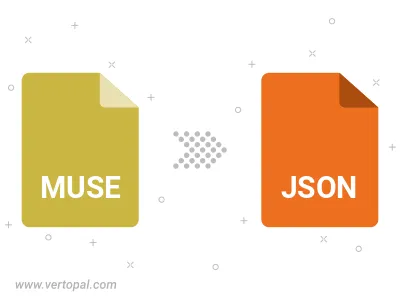
Befolgen Sie die unten stehenden Schritte, wenn Sie Vertopal CLI auf Ihrem macOS-System installiert haben.
cd zum MUSE-Dateiort oder fügen Sie den Pfad zu Ihrer Eingabedatei hinzu.Befolgen Sie die unten stehenden Schritte, wenn Sie Vertopal CLI auf Ihrem Windows-System installiert haben.
cd zum MUSE-Dateiort oder fügen Sie den Pfad zu Ihrer Eingabedatei hinzu.Befolgen Sie die unten stehenden Schritte, wenn Sie Vertopal CLI auf Ihrem Linux-System installiert haben.
cd zum MUSE-Dateiort oder fügen Sie den Pfad zu Ihrer Eingabedatei hinzu.